В това ръководство ще научите как да добавите бутон за действие на вашия Facebook профил. Бутонът за действие е важен инструмент, който позволява да поддържате контакт с посетителите си и да ги насочите към определени действия. Независимо дали искате да предложите подаръчен ваучер, да запазите услуга или да комуникирате директно през WhatsApp - възможностите са много. Нека преминем през стъпките, за да добавим успешно този бутон.
Най-важни заключения
- Бутона за действие позволява на потребителите да се свържат директно с вас или да извършат действия.
- Можете да избирате от различни опции, за да персонализирате бутона.
- Важно е да използвате бутона за действие стратегически, за да увеличите ангажимента на потребителите си.
Стъпка по стъпка ръководство
Първо трябва да отворите страницата си във Facebook, на която искате да добавите бутона за действие. В дясната част ще намерите бутона за действие, на който може да кликнете, за да добавите действие към страницата.
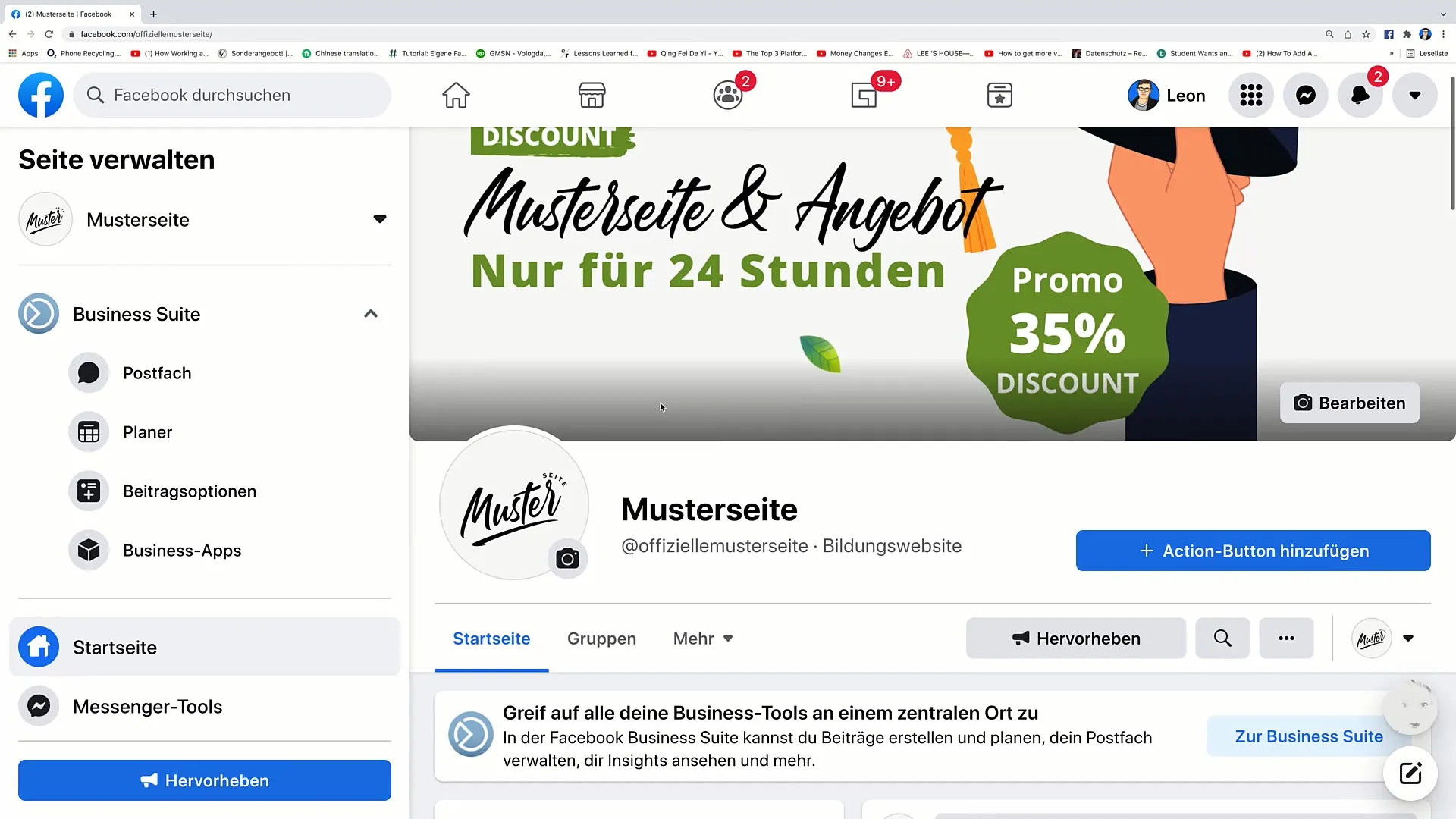
Когато кликнете върху "Добави бутон за действие", ще видите различните опции, които имате на разположение. Сред тези опции, например, може да активирате опцията "Последвай". С нея посетителите на страницата ви могат да кликнат върху "Последвай" и така да виждат публикациите ви в тяхната новинарска лента.
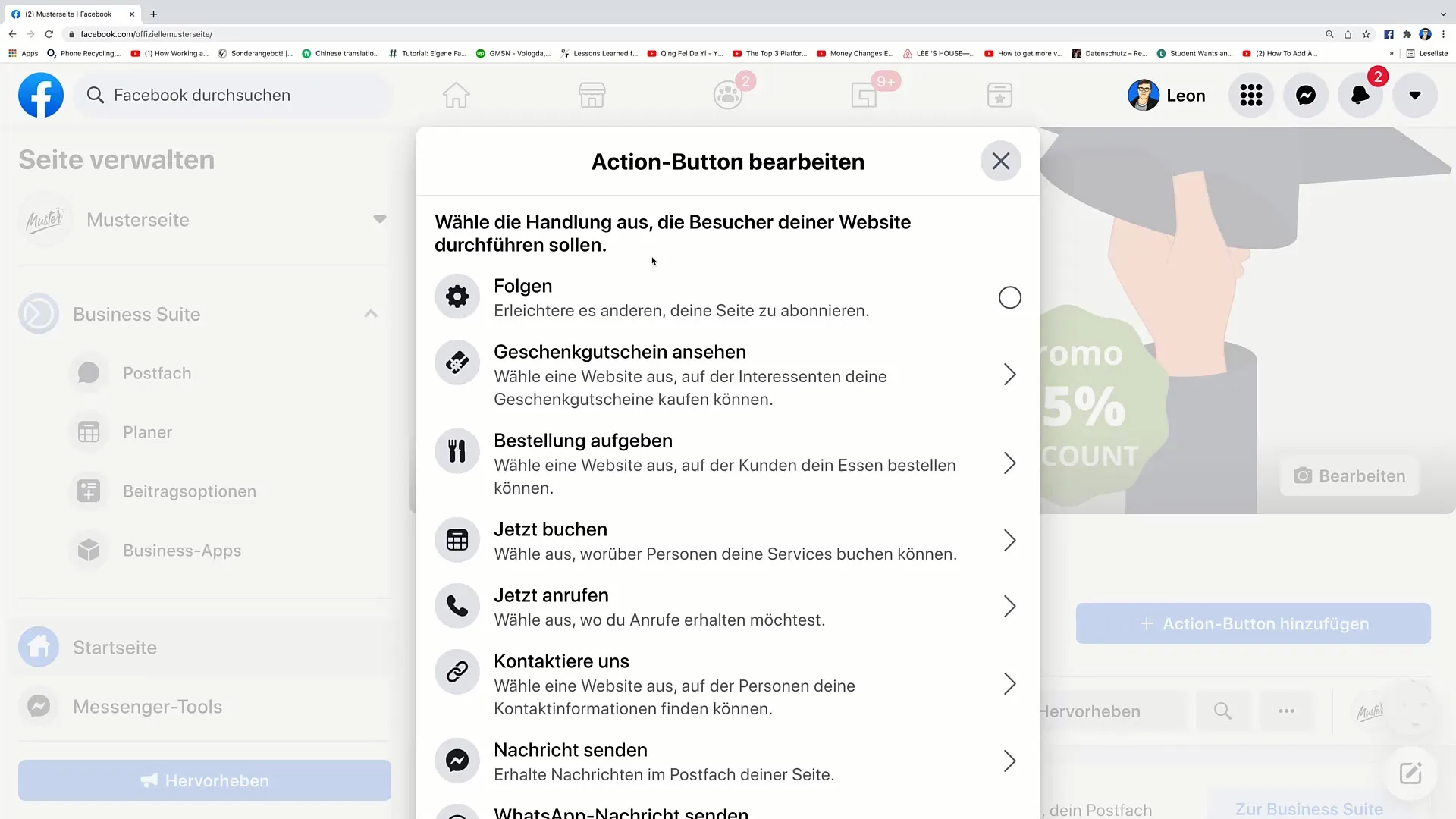
Ако искате да изтриете или промените текущия бутон, можете също да го направите. За да добавите нов бутон, кликнете отново върху "Добави бутон за действие". Например, нека добавим подаръчен ваучер. Това означава, че потребителите могат да кликнат върху бутона, за да видят предложения или отстъпки на вашия уебсайт.
Посочете URL адреса на вашия подаръчен ваучер, например www.example.com. Когато потребител кликне върху този бутон, той ще бъде пренасочен към уебсайта, който сте въвели.
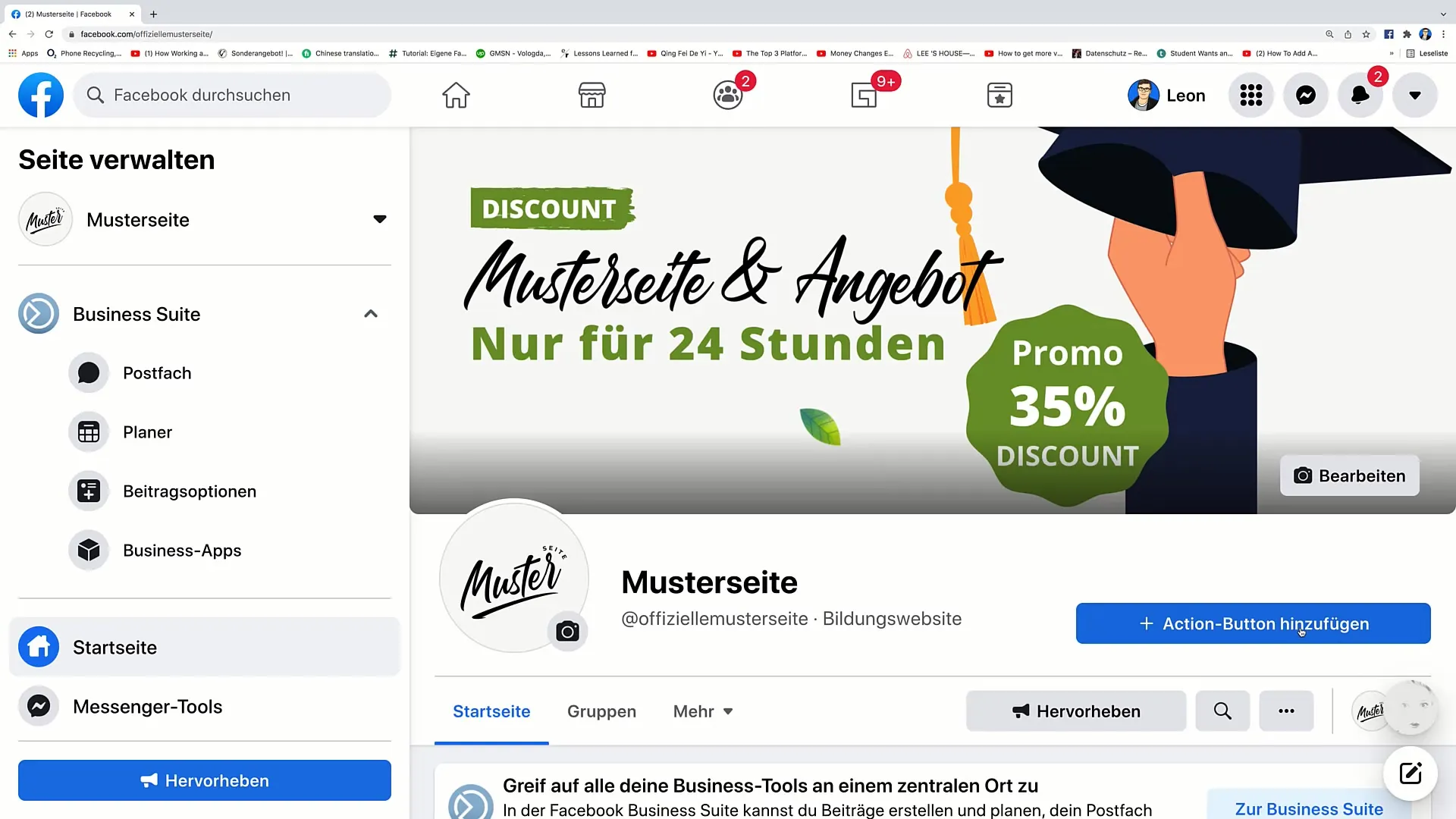
Ако искате посетителят да бъде пренасочен към специална страница с отстъпки, можете да промените връзката според това, например www.example.com/discount. По този начин потребителят ще бъде препратен директно към страницата с най-добрите оферти.
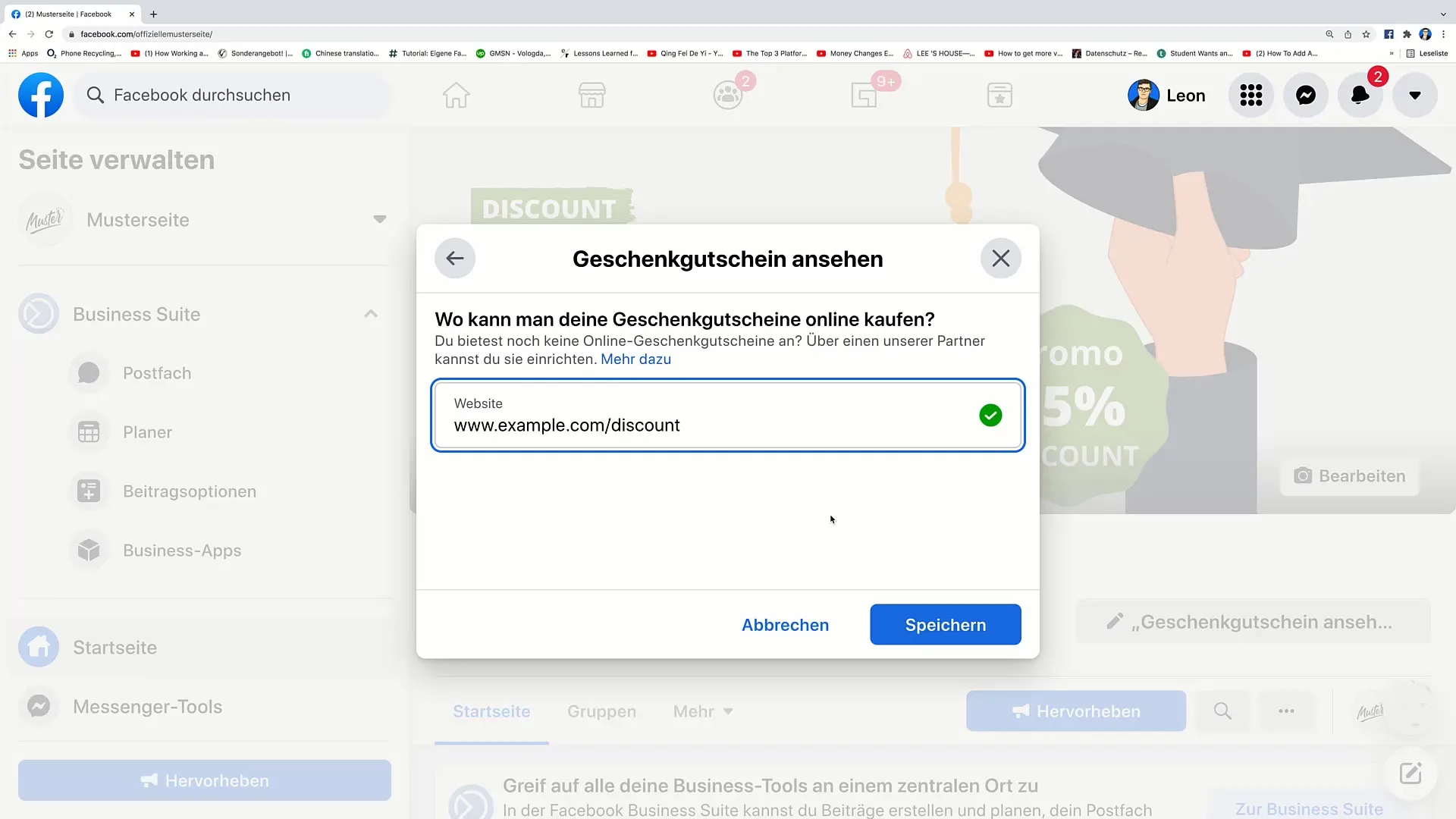
След като направите желаните промени, кликнете върху "Запази". Вашият бутон за подаръчен ваучер вече ще се появи на вашата страница във Facebook, и хората могат да го кликнат, за да научат повече.
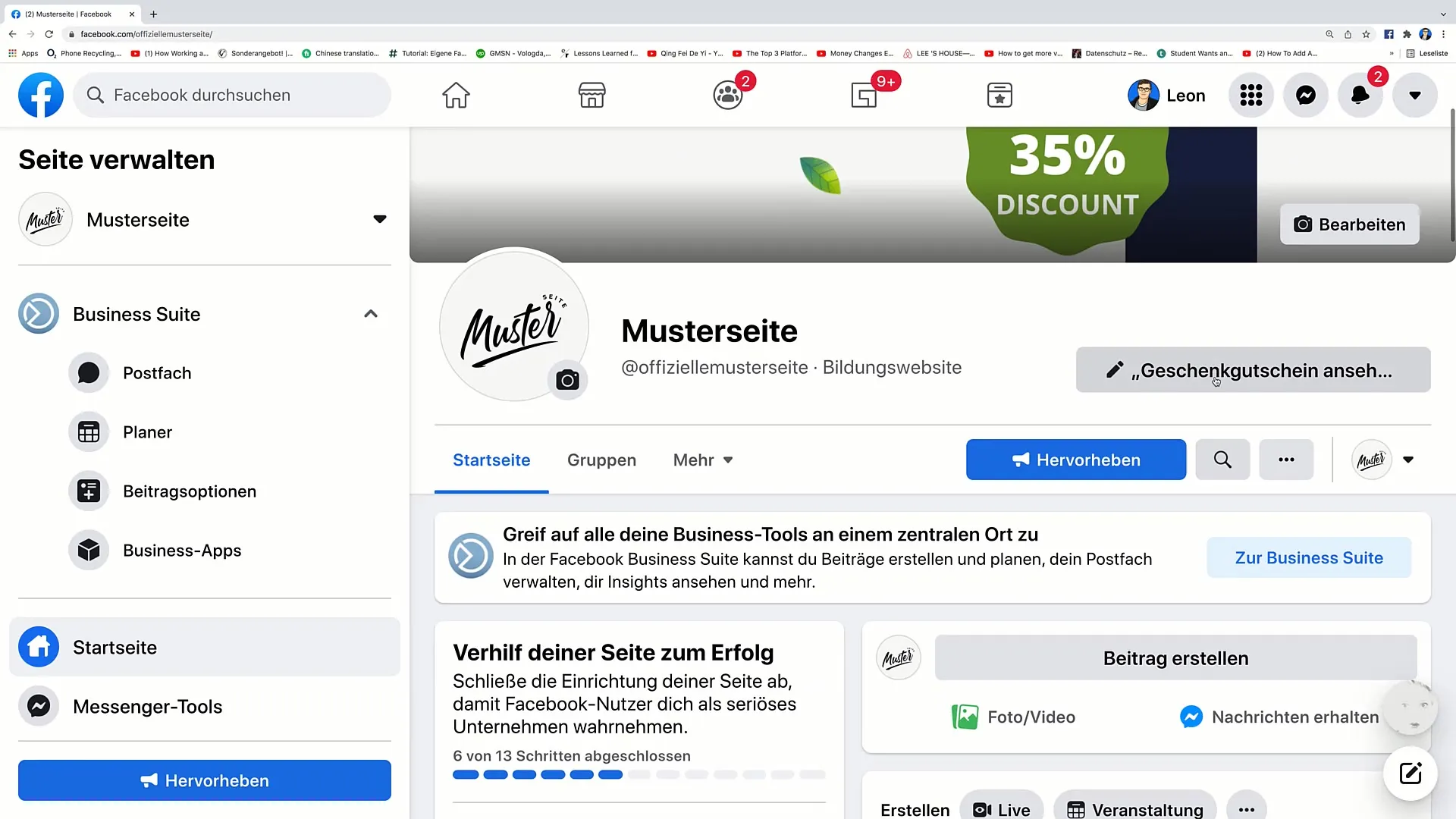
За да изследвате повече опции за бутона за действие, можете да добавите повече бутони или да промените съществуващите. Една интересна опция е възможността за направата на поръчка. Тази функция е особено полезна, ако управлявате доставка или ресторант.
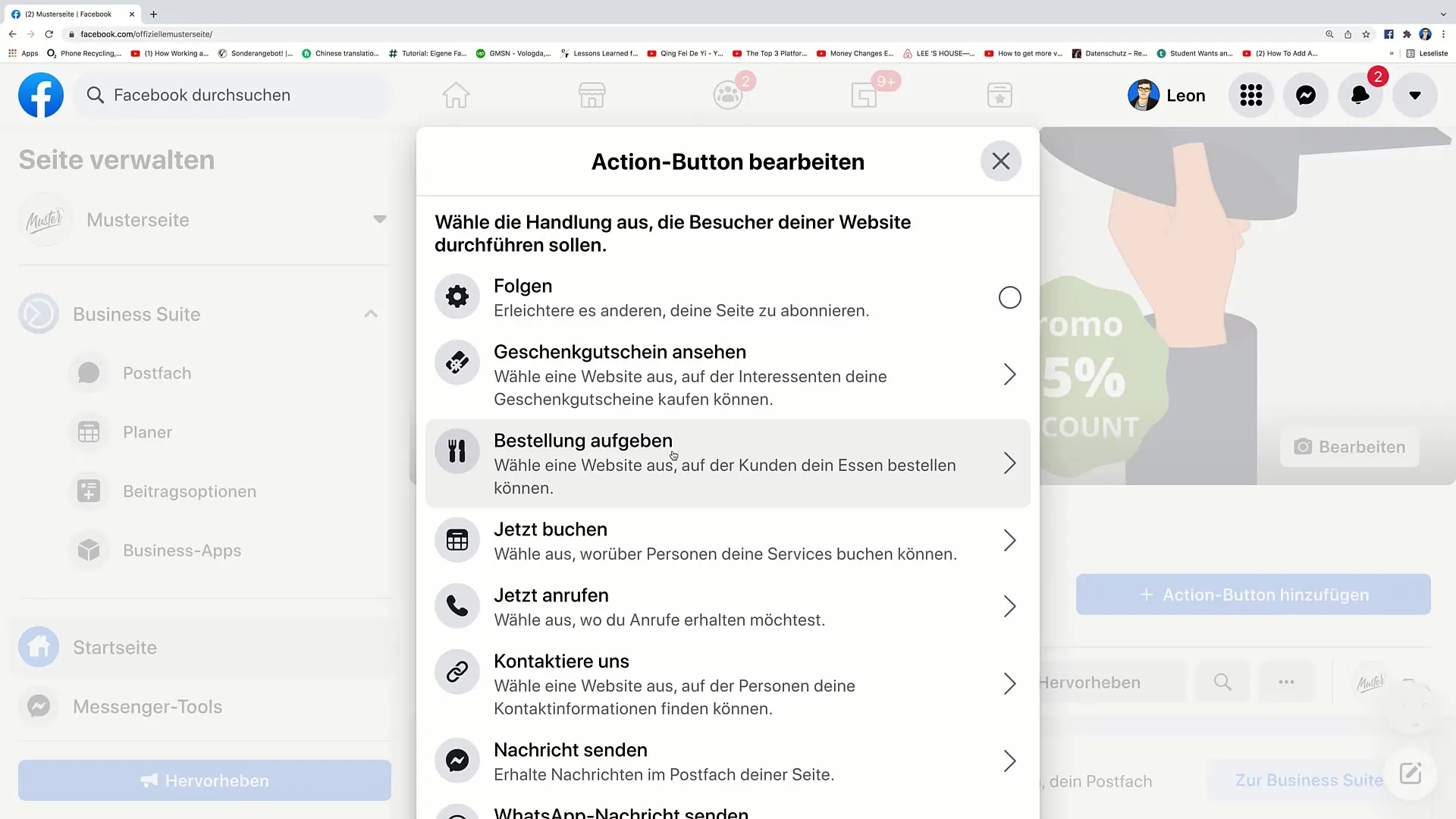
Ако работите в сферата на услугите, можете да използвате и опцията "Запази място сега", за да дадете възможност на потребителите да запишат безплатна или платена среща с вас. Това е чудесен начин да привлечете нови клиенти.
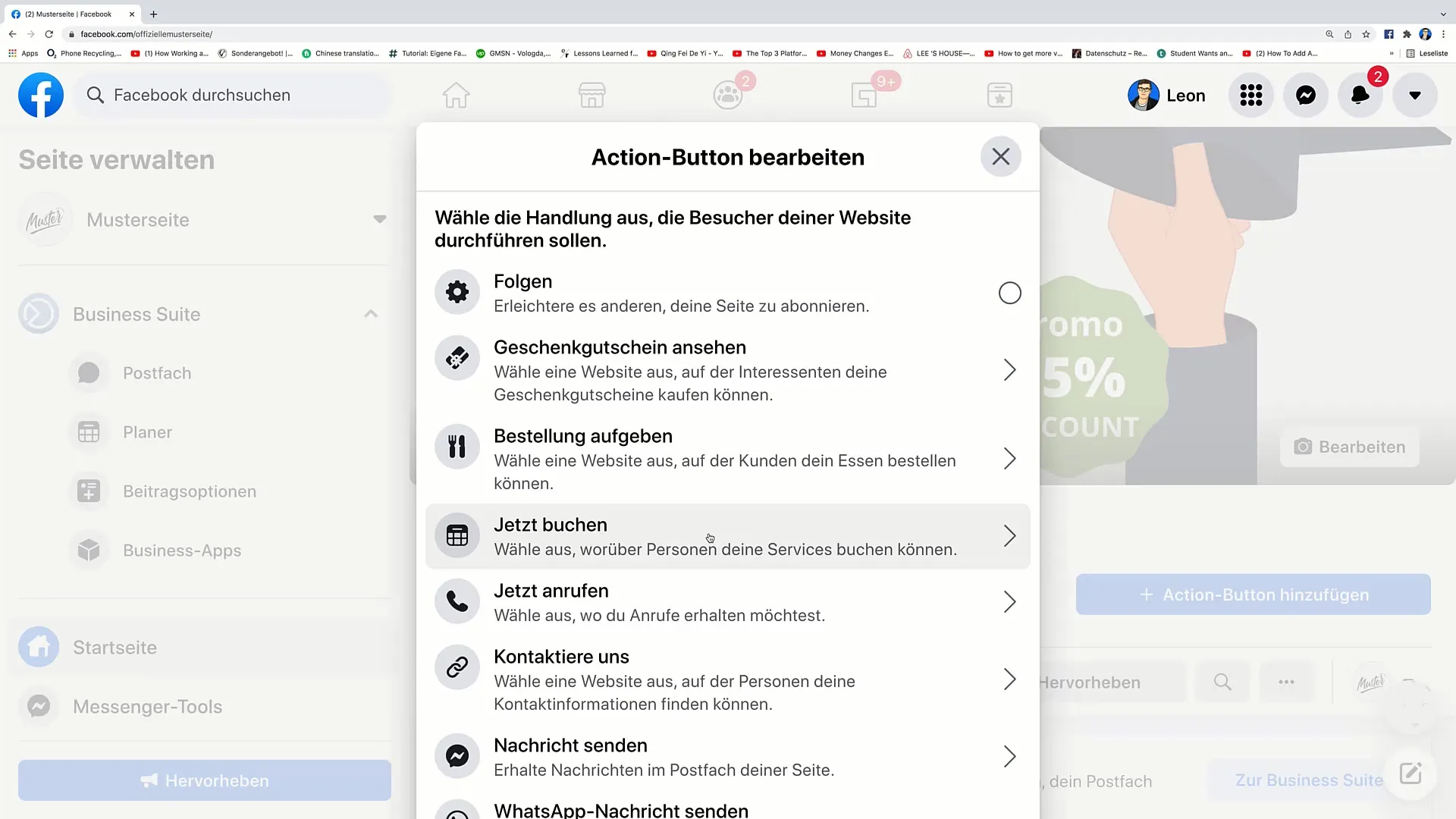
Има и опция, която позволява хората да те обаждат директно. Тук можете да въведете телефонен номер, на който можете да бъдете достъпни. Това е особено полезно, ако заинтересованите лица искат веднага да се свържат с вас.
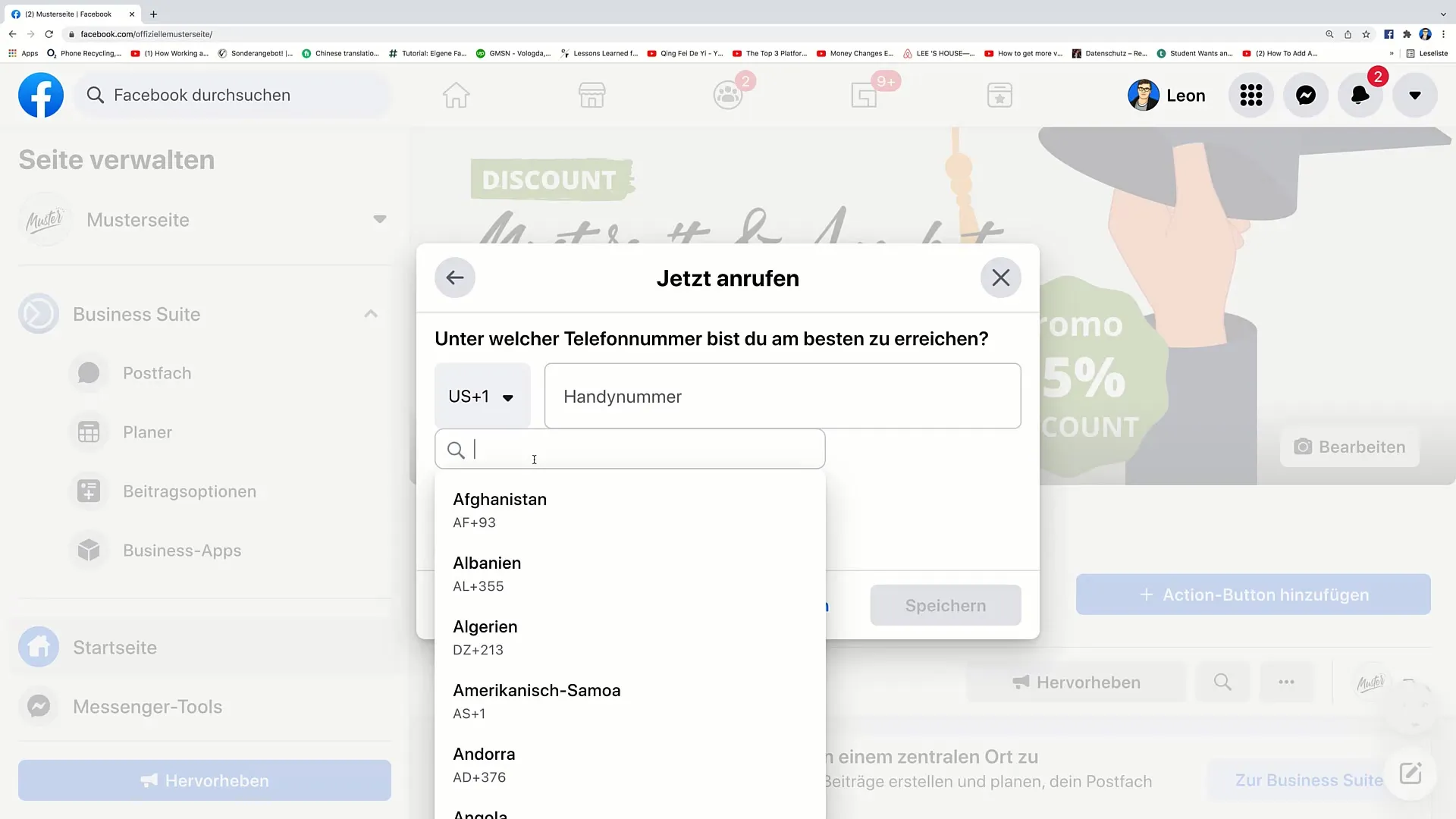
При избора на "Свържи се с нас", можете да добавите уебсайт, на който потребителите да намерят повече информация или да попълнят контактна форма.
Друга полезна опция е "Изпрати съобщение", която довежда потребителите директно във Facebook Messenger, за да ви зададат въпроси или да се свържат директно с вас.
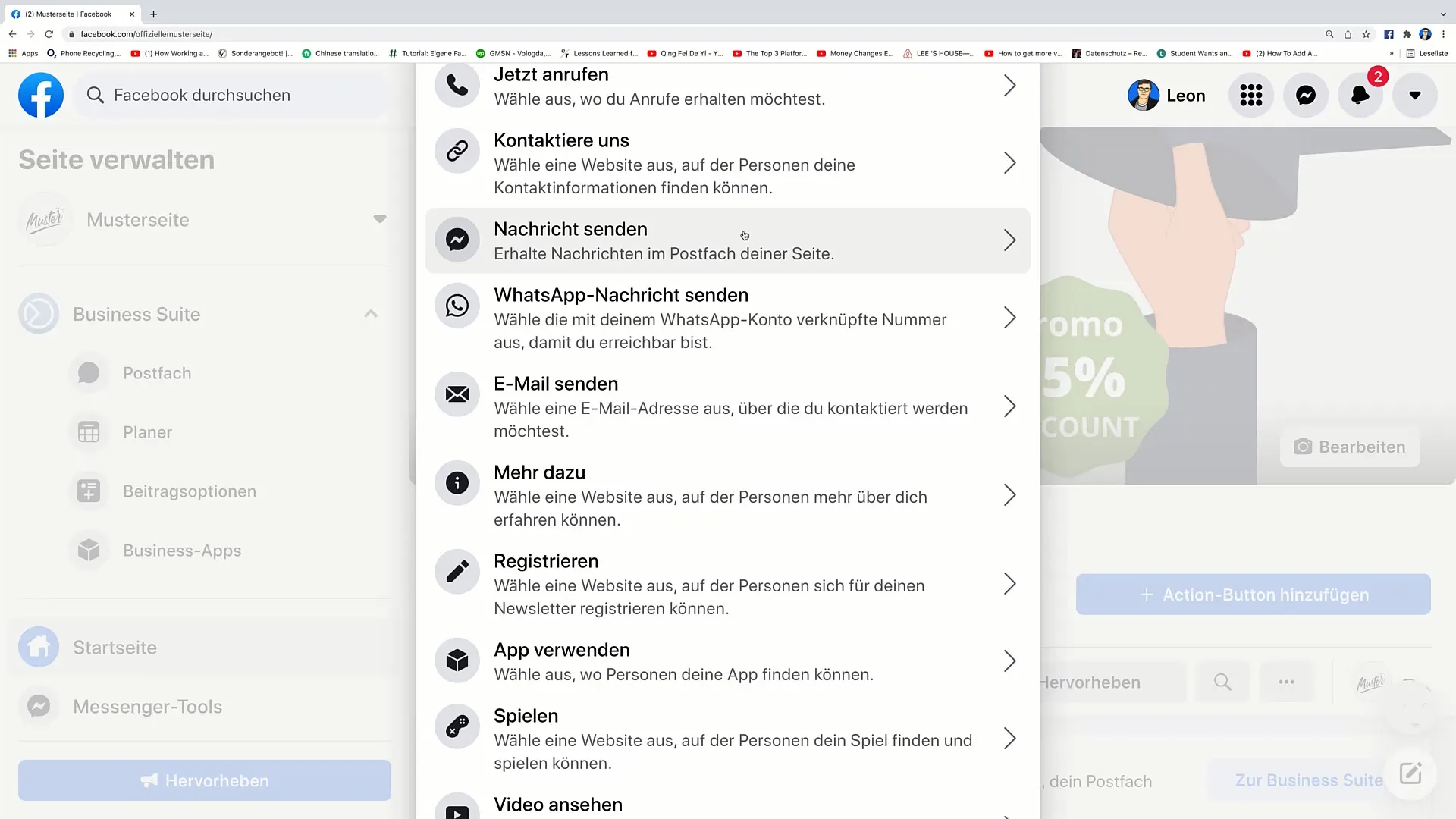
Ако сте свързали своя акаунт в WhatsApp със своята страница във Facebook, можете да използвате функцията „Изпращане на WhatsApp съобщение“. Така посетителите могат директно да комуникират с вас чрез WhatsApp.
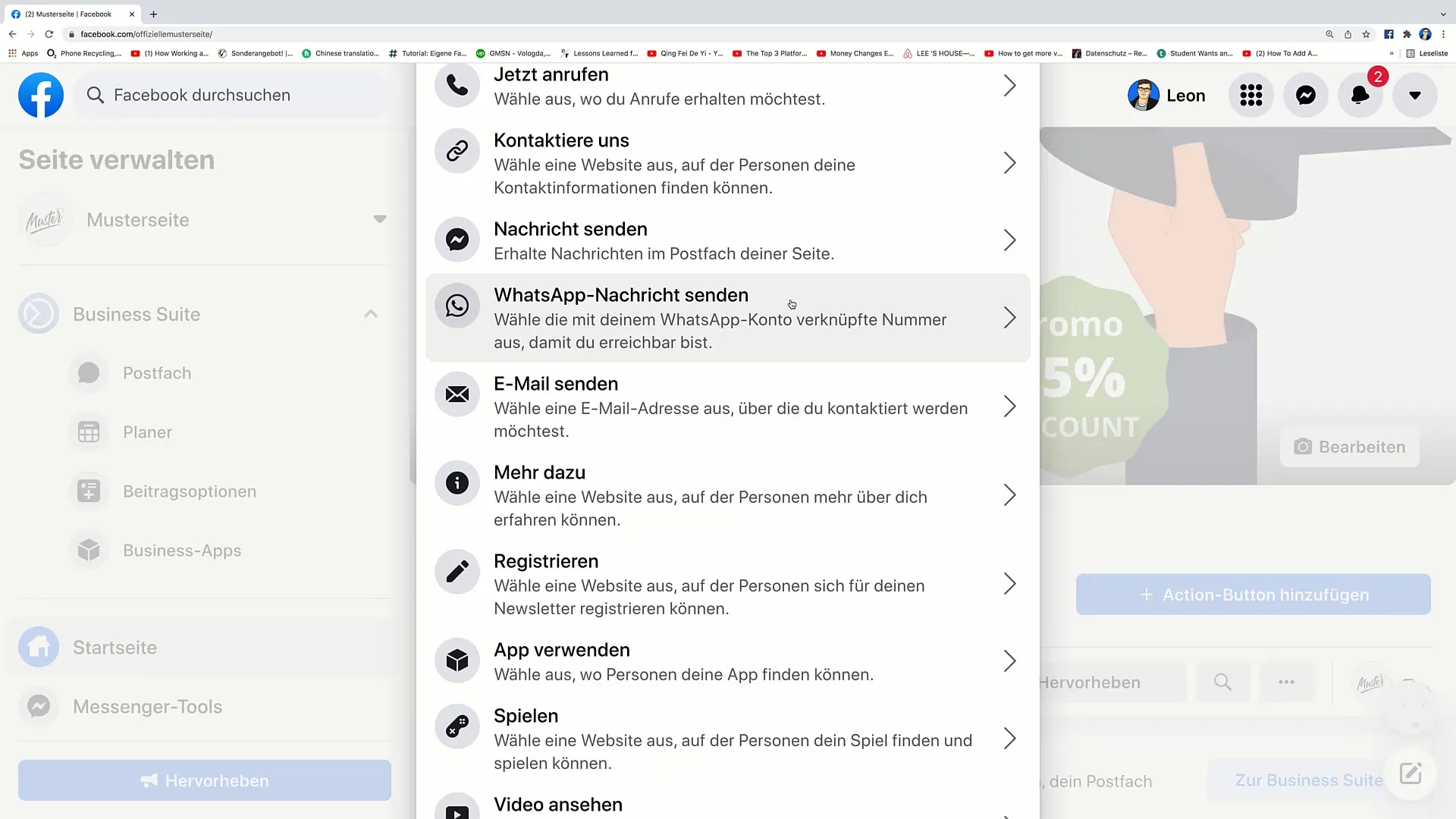
Освен това има и опцията „Изпращане на електронно писмо“, ако някой желае да ви изпрати електронно писмо директно.
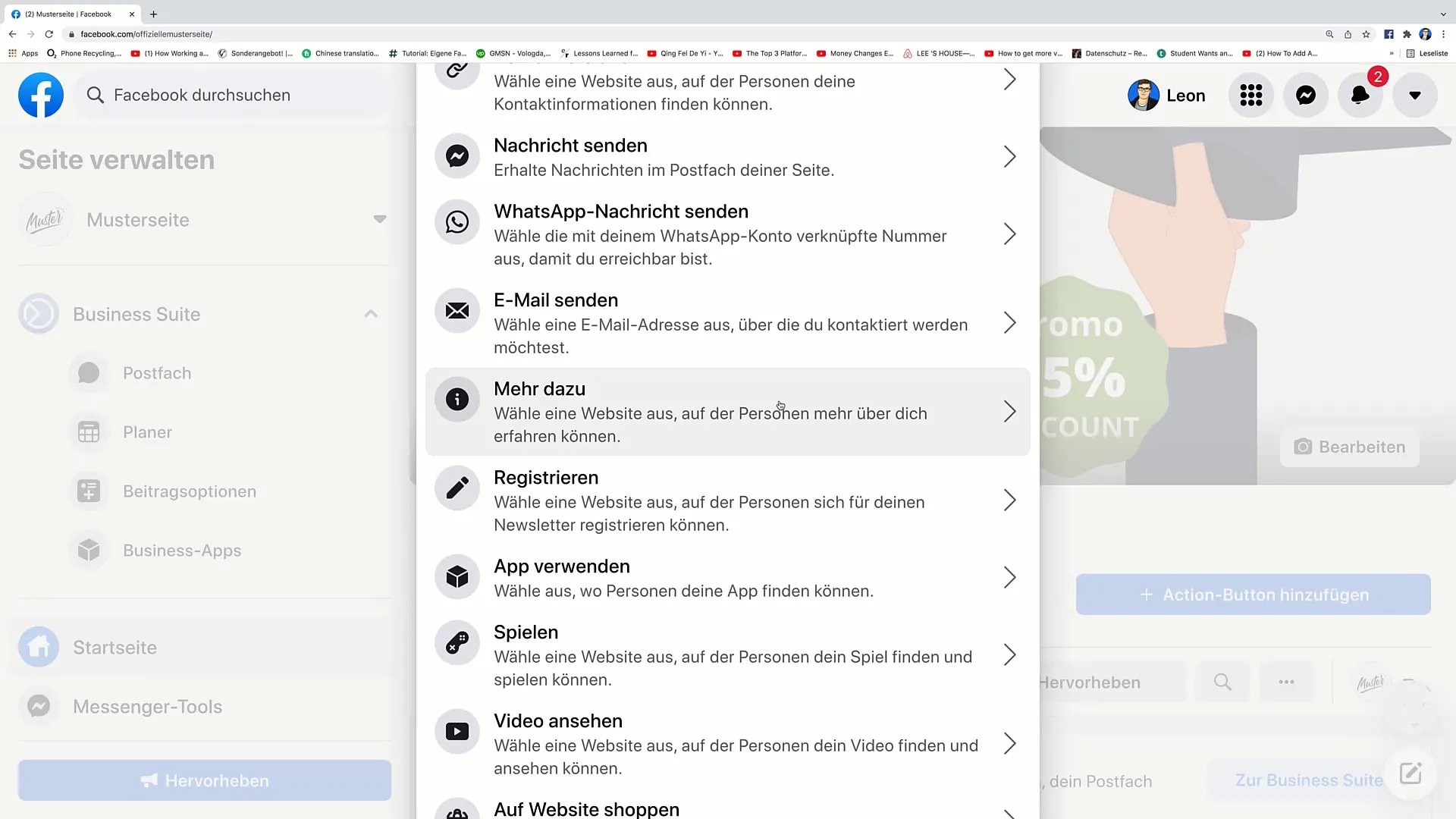
Последната възможност е пренасочването на хората към страница „Записване“, където могат да въведат своя имейл адрес за абонамент за бюлетин или подобна оферта.
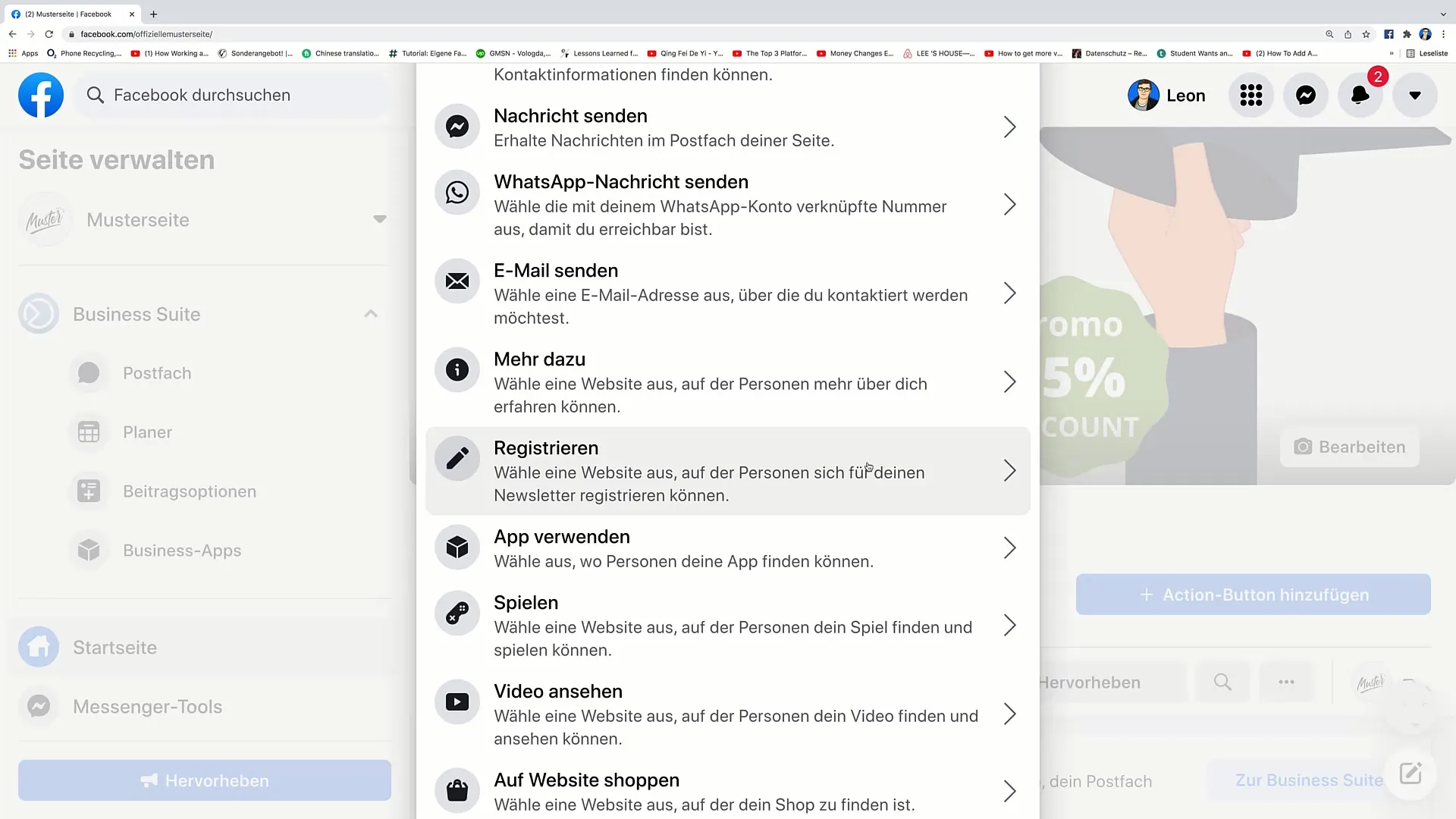
Ако сте разработили приложение, можете също да го интегрирате в бутона „Действие“, така че потребителите да го свалят директно през Facebook.
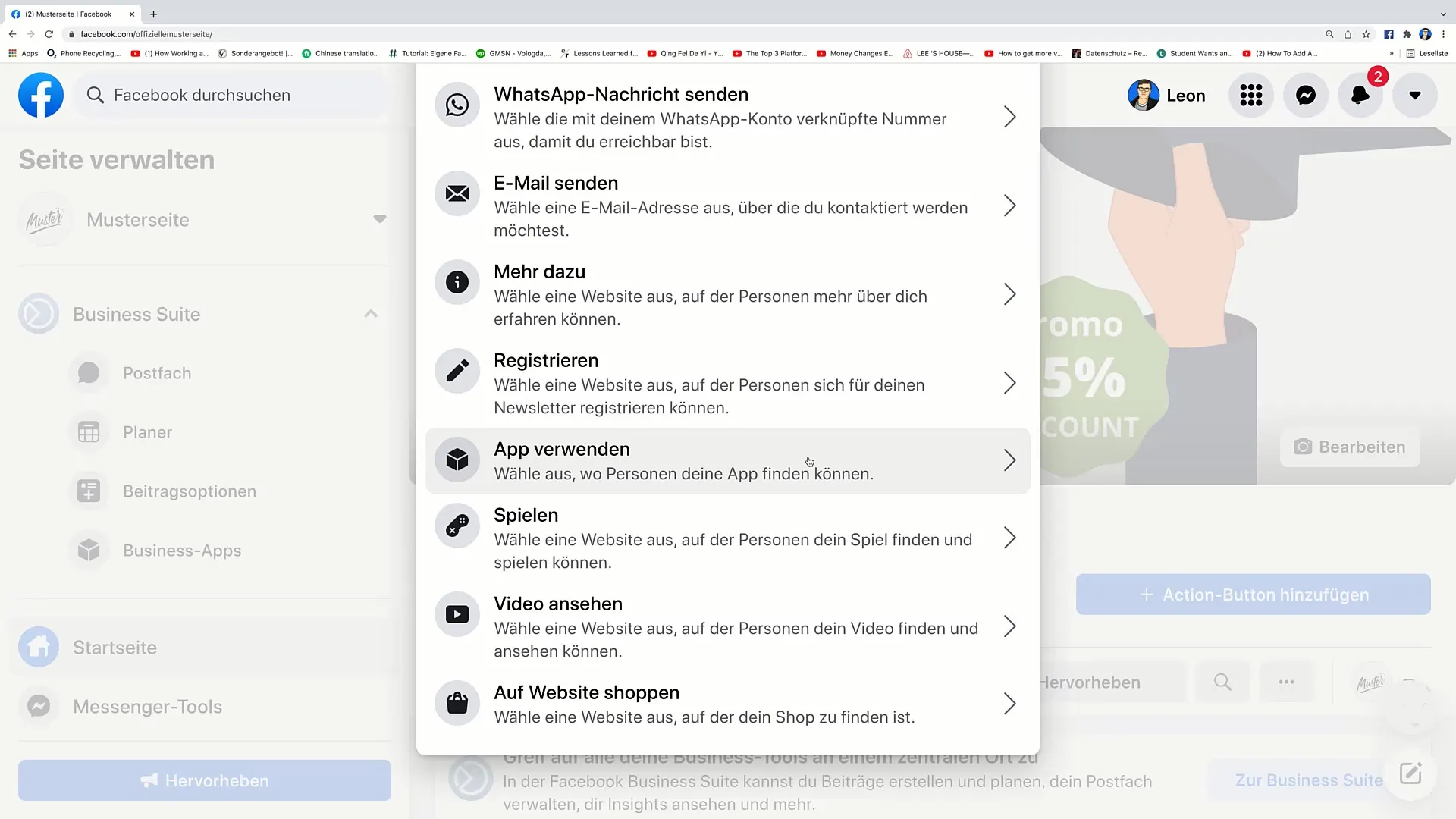
Всички тези опции предлагат на посетителите на вашата страница различни начини да ви контактуват или да извършат действия. Препоръчително е да използвате бутона „Действие“, тъй като това може значително да увеличи ангажимента на вашата страница.
Запомнете да следите посещенията и да актуализирате редовно бутона, за да се уверите, че предлагате на вашите посетители най-добрите оферти и услуги.
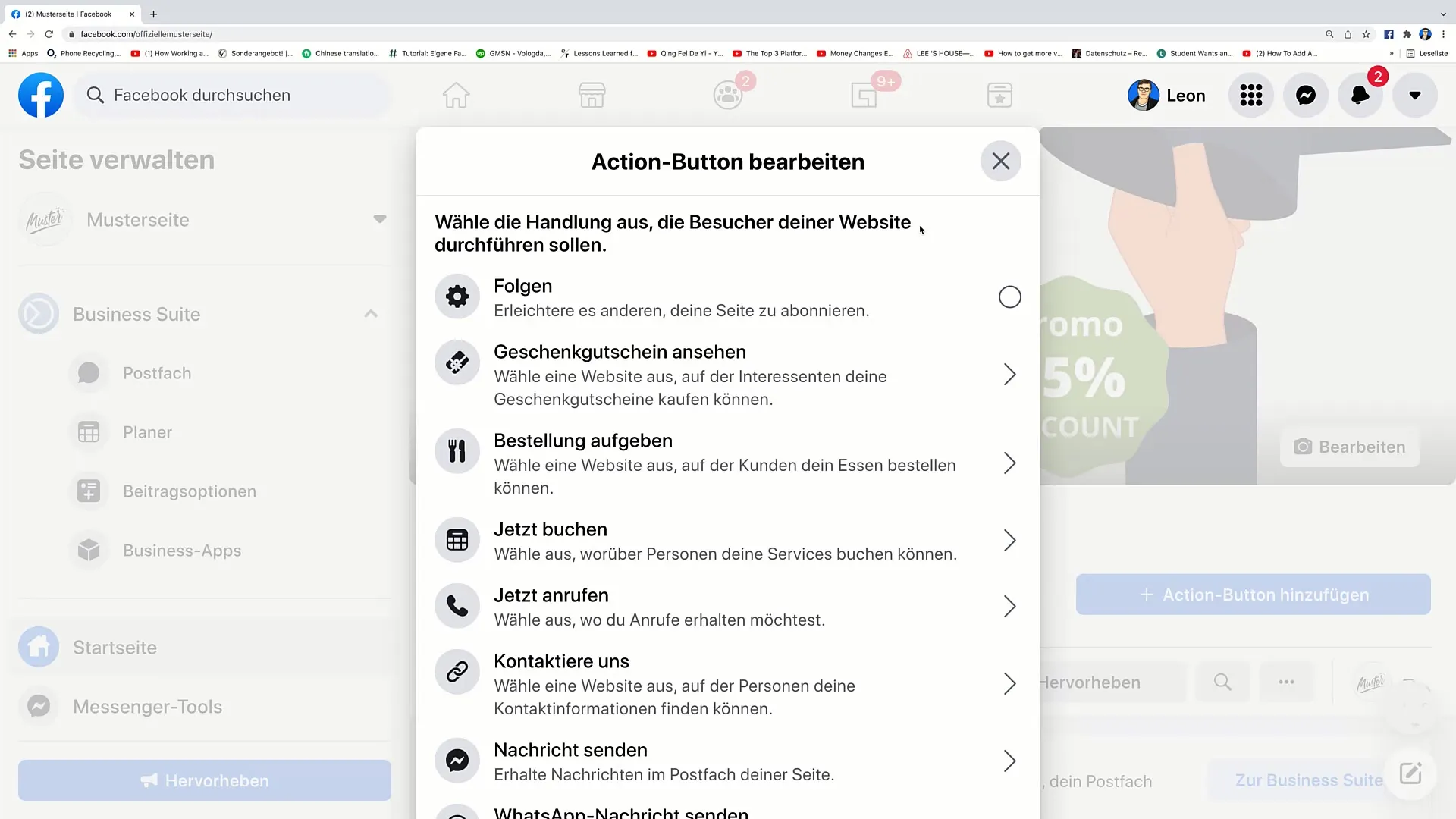
Резюме
Добавянето на бутон за действие на вашия Facebook профил е лесен, но ефективен начин да увеличите ангажимента на вашите потребители и да насърчете директни взаимодействия. Без значение дали искате да предложите купони, услуги или начини за контакт, този бутон може лесно да се настрои, за да отговаря на вашите нужди.
Често задавани въпроси
Как да добавя бутон за действие към моята Facebook страница?Отидете на вашата Facebook страница, кликнете върху „Добави бутон за действие“ и изберете желаната опция.
Мога ли да добавя повече от един бутон за действие?Не, можете да добавите само един бутон за действие, но може да го редактирате или изтриете по всяко време.
Какви са най-добрите опции за бутон за действие?Най-добрият бутон за действие зависи от вашата бизнес сфера, но популярни опции са „Резервирай сега“, „Подаръчен ваучер“ и „Изпрати съобщение“.
Как мога да посоча моя имейл чрез бутона за действие?Изберете опцията „Изпращане на електронно писмо“, за да дадете на потребителите възможност да ви изпратят директно електронно писмо.


